Con la diffusione del lavoro da casa, molte persone si sono trovate nella necessità di organizzare i loro progetti in maniera sistematica con le cosiddette app dedicate alla produttività.
Ora, se da un lato è vero che la ricerca dello strumento migliore per essere produttivi sottrae tempo al lavoro effettivo, sortendo quindi l'effetto contrario a quello desiderato, è altresì innegabile che queste app aiutano a organizzarsi meglio.
Notion è uno di questi strumenti, e nell'ultimo anno è diventato molto popolare per la sua versatilità, l'interfaccia pulita e le possibilità di lavoro di gruppo. Scopriamo quindi cos'è e come si usa Notion nel 2022, quali sono i suoi costi e cos'è la nuovissima funzione Notion AI.
Indice
Cos'è e a cosa serve Notion

Cos'è Notion? In parole povere, è un programma per prendere appunti (ecco le migliori app) e gestire i progetti, che aiuta gli utenti a coordinare scadenze, obiettivi e incarichi per una maggiore efficienza e produttività.
Produttività, ancora questa parola, ma in effetti Notion, come Evernote o OneNote, può effettivamente aiutare a essere più organizzati. Non solo chi lavora, ma anche gli studenti, per tenere traccia di lezioni, compiti, materiali dei vari corsi e persino per collaborare con i compagni.
La sua interfaccia è estremamente pulita e accessibile, ed è strutturata come un LEGO, offrendovi gli elementi costruttivi per creare i vostri progetti, tanto che molte persone si riferiscono a Notion come a un "wiki interno", che consente a gruppi di lavoro o individui di pianificare i progetti.
La versatilità di Notion è anche data dalla possibilità di lavorare su qualunque piattaforma, essendo dotato di una versione Web accessibile da browser, ma anche da app per Android, iOS, Mac e Windows.
Queste sono le sue caratteristiche principali:
- possibilità di creare un wiki personale con infiniti livelli di contenuto
- pianificazione utilizzando una visualizzazione kanban (a schede), un calendario o una semplice visualizzazione elenco
- creazione di flussi di lavoro con fogli di calcolo e database.
- funzionalità di lavoro di gruppo per la collaborazione in tempo reale con condivisione, commenti e assegnazione di compiti e promemoria.
- personalizzazione
- template, migliaia di modelli da cui prendere ispirazione, creati anche dalla community
Cosa fare con Notion

Come abbiamo visto sopra, nonostante la sua interfaccia molto semplice Notion è uno strumento veramente potente che vi consente di tenere traccia di qualunque progetto.
Vediamo i suoi ambiti d'utilizzo più generali, in modo da darvi un'idea di cosa si può fare con questo fantastico programma.
Per il lavoro
L'ambito in cui sicuramente Notion eccelle è il lavoro, con progetti che possono essere catalogati in categorie organizzative. Ecco alcuni esempi di utilizzo di Notion per lavoro.
- Tenere traccia degli obiettivi
- Creare sistemi di progettazione
- Automatizzare i compiti utilizzando l'API
- Tracciare e gestire i contenuti
- Gestire progetti complessi come siti web
- Wiki aziendali
- CRM o ticket di assistenza
- Persino creazione di blog, anche se l'editor di testo di Notion non è proprio il massimo
Per lo studio
Nel precedente paragrafo abbiamo però detto come Notion, grazie alle sue capacità organizzative, possa essere utile anche per gli studenti, permettendo di organizzare le lezioni, pianificare le scadenze e gestire correttamente le attività di routine. Ecco alcuni esempi su come utilizzare Notion per la scuola.
- Prendere appunti dettagliati, cose da fare e promemoria
- Tenere traccia dei progressi sui principali progetti o rapporti scolastici
- Gestire gli orari delle lezioni giornaliere, settimanali e mensili
- Creare una directory di note collegate, lezioni e URL correlati
Per la vita di tutti i giorni
Ma Notion può essere utilizzato anche per organizzare la vita di tutti i giorni, per monitorare le spese, gestire le faccende di casa e molto altro. Ecco alcuni semplici esempi.
- Diario
- Monitoraggio delle spese individuali o familiari
- Gestione dei progetti domestici
- Organizzare idee per progetti che desiderate compiere nella vostra vita
- Elenco di cose da fare
- Modello per prendere appunti per idee improvvisate
Quanto costa Notion

Abbiamo capito quanto possa essere utile Notion, ma quanto costa? Per l'uso personale, senza eccessive pretese, c'è il piano gratuito (Personal), senza pubblicità e che consente
- Pagine e blocchi illimitati
- Condivisione con 5 ospiti
- Sincronizzazione su tutti i dispositivi
- API
- Caricamenti di file limitati a 5 MB
Detto questo, alcuni strumenti sono freemium, quindi a un certo punto vi chiederanno di iscriversi alla loro offerta premium, cosa che però non è necessaria.
Come detto, Notion non ha pubblicità e non riceverete email o avvisi di passare alla versione a pagamento.
Per chi vuole qualcosa di più, ovviamente, ci sono i piani a pagamento. Il piano Personal Pro, per 5 dollari al mese (4 se si opta per il pagamento annuale) offre in aggiunta:
- Tutto quello che offre il piano personale
- Caricamenti di file illimitati
- Ospiti illimitati
- Cronologia delle pagine di 30 giorni
Ma è il piano Team, che aggiunge la possibilità di collaborare in un gruppo di lavoro, la vera marcia in più. Al costo di 10 dollari al mese (8 se annuale), si ottiene:
- Quello che offre il piano Pro
- Membri del team illimitati
- Spazio di lavoro collaborativo
- Autorizzazioni di condivisione
- Strumenti di amministrazione
Ovviamente se dovete usare Norton per lavorare in gruppo non avete scelta, ma la buona notizia è che sia i piani Pro che Team consentono una prova gratuita con limiti nel numero di blocchi, la cronologia o gli strumenti di collaborazione.
Notion template

Nei paragrafi precedenti abbiamo nominato più volte la possibilità di usare dei modelli (template). Questa è una delle caratteristiche più interessanti di Notion, e se vogliamo uno dei suoi punti di forza. Quando iniziate a lavorare con Notion infatti avete di fronte una pagina bianca, il che può essere piuttosto scoraggiante, soprattutto per chi è alle prime armi.
Ad esempio, se state cercando di creare un elenco di letture, molto probabilmente avrete bisogno di ore per capire come fare. Un modello, d'altra parte, vi consentirà di iniziare subito poiché è già pronto e necessita solo di modifiche.
Il modello è infatti una struttura, personalizzabile, su cui impostare il vostro progetto o schema lavorativo. Notion ve ne propone alcuni di base, ma i più interessanti sono quelli creati dagli utenti, e voi stessi potete farne di vostri per sottoporli al team di Notion, che deciderà se renderli disponibili nella Galleria dei modelli (Template Gallery).
I più originali e utili, verranno poi esposti nella sezione "Modelli del mese", in primo piano nella galleria.
Potete iniziare a usare i modelli in due modi. Il primo è dalla pagina di lavoro di Notion:
- Cliccate su Templates, piuttosto in basso dal pannello di sinistra
- Si aprirà un pannello a sinistra e da lì potete
- scegliere tra le varie categorie a disposizione
- effettuare una ricerca dal campo apposito (per esempio scrivendo Blog)

Il secondo modo è dalla Galleria dei Modelli da browser.
- Andate alla pagina Template Gallery
- Cercate quello che più si avvicina alle vostre necessità (o lasciatevi ispirare)
- Cliccateci sopra
- Selezionate il pulsante rosso a destra Duplicate template (dovete aver effettuato l'accesso a Notion)

I modelli a disposizione sono veramente tantissimi, e l'unico rischio è perderci dietro troppo tempo o diventarne "dipendenti"! Ma i modelli di Notion non si trovano solo sul sito ufficiale.
Se volete accedere a progetti anche complessi, a pagamento, dovete recarvi su altri siti. Ecco alcuni di questi, dove potete anche trovare suggerimenti e consigli su come usare al meglio Notion.
Notion download

Prima di vedere come usare Notion, dobbiamo installarlo sui nostri dispositivi. Notion è accessibile anche da browser grazie alla sua interfaccia web, ma le app sono più veloci e comode.
Download Notion App
Notion è disponibile come app gratuita per Android e iOS/iPadOS.
Download Notion su PC
Per PC, invece, potete scaricare le app desktop per Windows e Mac a questo indirizzo.
Una volta installata l'app per qualunque dispositivo, potete accedere a Notion usando il vostro account Google o Apple (che permette di nascondere la propria email), o se volete creare un account con nome e email.
Web Clipper
Per un migliore utilizzo di Notion, inoltre, c'è Web Clipper, un'estensione per Chrome, Firefox e Safari che consente di salvare qualsiasi pagina sul Web in Notion. Queste le sue caratteristiche principali:
- Salvare una pagina con un clic
- Scegliere la sua destinazione
- Aggiungere note, condividerle e renderle un'attività
- Conservazione delle clip in un database per riferimento e progetti futuri.
Come si usa Notion - tutorial
Ora che abbiamo approfondito tutti gli aspetti di Notion, non ci resta che vedere come usarlo, no? Non perdiamo tempo e scopriamo subito le basi di questo fantastico programma.
Primo avvio: creare un account
La prima cosa da fare per iniziare a usare Notion è ovviamente installarlo su dispositivi mobili o PC, oppure accedervi da browser web.
Se non l'avete mai usato, dovete creare un account, anche con Google o ID Apple. Successivamente è consigliabile scaricare Web Clipper, l'estensione browser per salvare il contenuto che desiderate da Internet nelle pagine Notion.
Dopo aver configurato tutto, avviate Notion e accedete per dare una prima occhiata alla schermata principale. Al primo avvio vi verrà mostrata una pagina introduttiva.

Come usare Notion: l'interfaccia
Notion ha un'interfaccia molto pulita, che però nasconde una quantità di strumenti e funzionalità incredibilmente vasta, che possono essere utilizzati per realizzare tantissimi progetti diversi. Iniziamo quindi a vedere com'è strutturata la sua interfaccia.
Quando avviate Notion per la prima volta, vedrete la pagina Get Started che abbiamo incontrato nei paragrafi precedenti. Questo è un modello che aiuta i nuovi utenti a familiarizzare con la piattaforma. Questa è una vera e propria pagina, quindi potrete lavorarci per prendere confidenza.
La barra laterale
Sul lato sinistro, trovate la barra laterale di navigazione, divisa in tre sezioni.
- In alto trovate il vostro account, la ricerca rapida, gli aggiornamenti, le impostazioni e i membri.
- Più in basso c'è l'area di lavoro, con la pagina attuale e altre già create per voi dal programma, mentre il pulsante "+" consente di crearne di nuove. Ogni pagina può essere eliminata o modificata a piacere passando sopra con il mouse e toccando il pulsante con tre puntini orizzontali, e può contenere più sottopagine, che potete aprire toccando la freccia verso il basso sotto ognuna delle pagine principali. Questa sezione è utilizzata principalmente per navigare tra le diverse pagine della schermata principale e semplifica la visualizzazione da uno schermo all'altro.
- L'ultima sezione contiene i modelli, templates, il pulsante per importare documenti, da Word o altri programmi, e il cestino

I blocchi
In apertura abbiamo paragonato Notion al LEGO, in quanto permette di creare lo spazio di lavoro utilizzando veri e propri "mattoncini", i blocchi (block). In Notion, infatti, ogni pagina parte da un blocco e può essere composta da più blocchi, con i singoli blocchi che possono a loro volta trasformarsi in pagine a sé stanti.
Questi sono i principali blocchi di base:
- Testo
- Intestazioni (H1-H3)
- immagini
- Attiva/disattiva elenchi
- Liste di cose da fare
- Tabelle
- Richiami
- Incorpora (video, mappe)
A ogni tipo di blocco possono essere applicate delle proprietà, diverse a seconda del tipo di blocco, che consentono di distinguerli dagli altri blocchi. Ad esempio, un blocco di testo può essere in grassetto, sottolineato, corsivo, colorato o evidenziato.
Ma non solo. I blocchi, in quanto unità primarie di Notion, possono trasformarsi in molte cose diverse a seconda della situazione.

Le pagine
Le pagine sono i luoghi in cui create i vostri progetti e interagite con la piattaforma. Ogni pagina ha delle proprietà iniziali simili, come un titolo, icone, testi e magari una foto di copertina. Ognuna di queste proprietà può essere diversa in modo da non confondere le pagine l'una con l'altra.
Le pagine possono trasformarsi in qualcos'altro, come un elemento in una directory, in una tabella, in un elenco o, come detto prima, in un blocco, ma non sono così versatili come i singoli blocchi.
Struttura gerarchica intelligente
Una delle caratteristiche di Notion è il suo file system organizzato in una struttura gerarchica che, insieme alla possibilità di creare veri e propri collegamenti ipertestuali che rimanderanno anche ad altri file, permette di espandere le funzionalità del programma in maniera esponenziale.
Questo sistema gerarchico è come Esplora File di Windows, con livelli all'interno di una cartella contenente altre cartelle, ed è estremamente flessibile. A differenza di un gestore di file di un computer, tuttavia, con Notion ogni livello che si crea può anche essere trasformato in diverse cartelle, indipendenti l'una dall'altra, e spostando una pagina da un posto all'altro, anche i collegamenti ipertestuali che rimandano ai file si adatteranno automaticamente.
Sembra complicato, ma la pratica è molto più semplice. Qui sotto potete vedere una pagina di Notion con un file allegato. Se spostate la pagina, il collegamento si adatterà, e non avrete mai problemi per recuperare il percorso corretto.

Toggles (interruttori)
Gli interruttori sono una nuova funzionalità, ma veramente utile, di Notion.
Un interruttore è un blocco che ospita altri blocchi, un po' come funzionano i menu a tendina su una normale pagina web.
L'elenco di commutazione avrà due modalità: attivo e inattivo. Quando l'elenco è contrassegnato come inattivo, verrà nascosto, mentre quando attivate l'interruttore cliccandoci sopra, verrà visualizzato l'elenco.
Questo consente di ottenere uno spazio di lavoro più pulito quando non avete bisogno di certi blocchi, ma potete anche usare gli elenchi come divisori naturali per allegare automaticamente determinati elementi alla loro pagina o categoria principale.

Icone e altre caratteristiche dell'esperienza utente
Le icone sono un componente fondamentale dell'esperienza utente di Notion. Potete aggiungere un'icona per ogni pagina della piattaforma, in modo da distinguerla immediatamente. Ma questa non è l'unica caratteristica che distingue Notion dagli altri programmi.
- Immagine di copertina per ogni pagina e possibilità di caricare da Unsplash o da un URL
- Possibilità di creare una colonna semplicemente spostando un blocco accanto a un altro blocco
- Possibilità di codificare a colori un singolo blocco
Tabelle
La possibilità di aggiungere tabelle è una delle funzionalità più avanzate dell'app Notion.
Le tabelle in Notion hanno caratteristiche, proprietà e abilità diverse che migliorano l'esperienza a seconda di come le usi.
Le tabelle possono avere più colonne e possono essere modificate con filtri e pulsanti di ordinamento che controllano ciò che si vede. Potete aggiungere alle tabelle una serie di contenuti diversi come:
- Testi
- Date
- Collegamenti
- Caselle di controllo
- Tag a selezione singola
- Tag a selezione multipla
- Formule
- File
- Relazioni/collegamenti
Le tabelle inoltre possono essere visualizzate in sono diversi modi. Ecco le opzioni di visualizzazione disponibili:
- Tabella
- Elenco
- Calendario
- Asse
- Sequenza temporale
- Galleria
Come usare Notion
Ora che abbiamo compreso l'abc di Notion, facciamo un esempio pratico per capire come usarlo. Avete già effettuato l'accesso a Notion, quindi ripartiamo dalla pagina iniziale Getting Started.
- Dal pannello di sinistra cliccate su Templates
- Esistono diverse classificazioni per le vostre esigenze. Una volta trovato un modello che vi piace, cliccateci sopra per aprirlo.
- Se desiderate utilizzare il modello, cliccate sul pulsante in basso a destra Get template. Questo creerà una nuova pagina nel vostro spazio di lavoro. Se invece andate sulla Template Gallery, dovete cliccare sul pulsante rosso Duplicate template
- Ora vedrete il modello nel pannello di sinistra e si aprirà davanti a voi

- Ora potete iniziare a modificare la pagina secondo le vostre necessità. Se volete, potete crearne una da zero cliccando sul tasto "+" che si trova nel pannello a sinistra, e aggiungere una copertina, una descrizione, un commento e un'icona
- Per aggiungere una copertina, cliccare su Add cover in alto. Per aggiungere blocchi, cliccate sul pulsante "+" che appare quando passate il mouse sopra vari spazi della pagina. Si aprirà una finestra da cui potete scegliere il blocco di testo, immagine, mappa o un'infinità di oggetti

- Se volete creare per esempio un calendario con promemoria e una pianificazione al vostro calendario, cliccate sul pulsante "+" a sinistra, successivamente su Calendar e a destra selezionate Content Calendar ad esempio. Ora dal pannello di destra selezionate Properties e scegliete cosa volete che sia visibile. Spostate il cursore sul giorno in cui desiderate aggiungere contenuti, quindi cliccate sull'icona "+" per aggiungere ciò che desiderate

- Ora potete condividere il vostro spazio di lavoro con gli altri. Aprite la pagina e cliccate su Share in alto a destra, inserite l'email di chi volete e poi su Invite.
- Potete anche pubblicizzare la vostra pagina come se fosse sito web. Una volta terminata la vostra pagina Notion, cliccate su Share in alto a destra e successivamente attivate il pulsante Share to web. Questo condividerà la pagina con tutto il mondo.
- Indipendentemente dal fatto che le condividiate o meno, tutte le pagine saranno sincronizzate con tutti i vostri dispositivi a cui avete effettuato accesso con il vostro account Notion. Quindi, nel caso abbiate impostato degli obiettivi, potete tenerli d'occhio anche da smartphone o tablet
Notion in italiano

Se vi domandate come usare Notion in italiano, purtroppo sappiate che l'app è disponibile solo in
- inglese
- coreano
- giapponese
- francese (beta)
Ciò non significa che non possano essere aggiunte lingue in futuro, ma per adesso ci sono solo queste quattro, e prima dell'italiano esistono senz'altro idiomi ben più diffusi al mondo che avrebbero la precedenza, quindi non confidiamo in una traduzione a breve.
Notion AI

Se siete arrivati fin qui, avrete capito come Notion sia uno strumento veramente potente per gestire e organizzare il proprio lavoro. Ma gli sviluppatori non si sono fermati e stanno creando una nuova incredibile funzionalità, Notion AI, che promette, grazie all'intelligenza artificiale, di scrivere più velocemente e aumentare la propria creatività.
Sfruttando la potenza dell'intelligenza artificiale generativa (qui trovate come funziona DALL-E), Notion AI può aiutarvi infatti a scrivere interi post, modificare, correggere la grammatica, tradurre, riassumere ed eseguire altre attività.
Notion AI utilizza l'algoritmo GPT-3 (General Pre-trained Transformer 3), una tecnologia AI open source creato da OpenAI e ormai alla sua terza iterazione.
Ma come usare Notion AI? Tutto quello che dovete fare è dire all'app di cosa avete bisogno (per esempio un post sul blog, un modello di email di reclutamento, un elenco di ottimi libri di business da leggere). Il software sviluppa effettivamente il contenuto davanti ai vostri occhi.
Questo è un esempio di testo creato da Notion AI quando The Verge ha chiesto di scrivere un post sullo "stato del mercato degli smartwatch".
Il settore degli smartwatch è in piena espansione. Con il rilascio continuo di nuovi prodotti, è difficile tenere il passo con gli ultimi e i migliori. In questo post del blog, daremo uno sguardo allo stato del settore degli smartwatch, inclusi gli ultimi prodotti e le tendenze.
Uno degli ultimi smartwatch lanciati sul mercato è l'Apple Watch Series 4. Questo orologio ha un display più grande rispetto ai modelli precedenti e ha anche nuove funzionalità per la salute, come la possibilità di eseguire un elettrocardiogramma (ECG).
Un altro nuovo prodotto è il Samsung Galaxy Watch. Questo orologio funziona con il sistema operativo Tizen e ha molte funzioni, inclusa la possibilità di monitorare la tua forma fisica e il sonno.
Il testo è tutto sommato chiaro, anche se un po' impacciato e impersonale, ma il problema è che l'AI ha preso come riferimento il mercato del 2018! In ogni caso lo strumento è in via di sviluppo e al momento Notion AI è in Alfa.
Notion AI è stato lanciato il 16 novembre in alfa privata e c'è una lista d'attesa (qui trovate tutte le informazioni). Per accedere, cliccate sul pulsante rosa Join the waitlist. date le informazioni richieste e aspettate di ricevere l'email di invito.
Per quanto riguarda i costi, al momento lo strumento è gratuito, ma sicuramente verrà chiesto l'abbonamento a un piano a pagamento per usarlo quando sarà considerato stabile. Qui trovate i termini di servizio e qui sotto un video introduttivo.
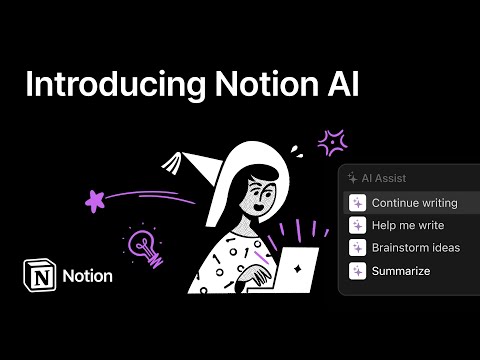

 2 years ago
419
2 years ago
419









 English (US)
English (US)